Kullanılabilirlik: Bu özellik; Android, iOS, JavaScript ve Haritalar Statik.
Özellikleri vurgulayarak haritanızı kullanıcılarınızın ihtiyaçlarına daha iyi uyarlayın haritanın görüntülendiği yakınlaştırma düzeyinde. Örneğin, her ekip üyesinin Görüntüleyenlerin ilgilendikleri belirli bir yeri yakınlaştırdığı sıradaki ÖY'ler veya yollar.
Harita özelliği öğelerinin stilini, bir görünümün tüm yakınlaştırma düzeylerinde aynı veya bazı öğelerde, farklı yakınlaştırma ya da uzaklaştırma için farklı stiller seviyelere dokunun.
Bazı özelliklerde yakınlaştırma düzeylerini özelleştiremezsiniz. Yakınlaştırma düzeyi stilini ayarlayabileceğiniz harita özelliği öğelerinin sağ tarafında elmas simgesi bulunur.
![]()
Yakınlaştırma seviyesi harita stilini anlama
Yakınlaştırma seviyeleri 0 ile 22 arasında değişir. 0 en uzak, dünyayı gösteren yakınlaştırma seviyesidir. 22 ise en yakın, haritanın küçük ve ayrıntılı bir bölümünü gösteren yakınlaştırma seviyesidir. Anahtar yakınlaştırma, yeni bir stil başlatmak istediğiniz yakınlaştırma seviyesidir.
Harita özelliklerine farklı yakınlaştırma düzeylerinde stil uyguladığınızda, bu stil başka bir yakınlaştırma düzeyi stiline ulaşılana kadar daha yüksek tüm yakınlaştırma düzeyleri (daha fazla yakınlaştırılmış) için geçerli olur. 0 yakınlaştırma düzeyi her zaman mevcut stille eklenir.
Örneğin, stilleri 5 ve 10 yakınlaştırma seviyelerinde ayarlarsanız:
- 5. yakınlaştırma seviyesi stili, 5-9 arasındaki yakınlaştırma seviyeleri için geçerlidir.
- 10. yakınlaştırma düzeyi stili, 10 ile 22 arasındaki yakınlaştırma düzeyleri için geçerlidir.
- 0-4 arasındaki yakınlaştırma düzeylerinde mevcut stil korunur.
Bir harita özelliği için yakınlaştırma düzeyi stilini özelleştirdiğinizde, bu stil genel harita özelliğindeki tüm özel stilleri geçersiz kılar.
Farklı yakınlaştırma seviyelerini özelleştirin
Cloud Console'da Harita Stilleri'ne gidin. ve gerekiyorsa bir proje seçin.
Bir harita stili oluşturun veya açın ve Stil düzenleyicide özelleştir'i seçin. Ayrıntılar için Harita stili oluşturma başlıklı makaleyi inceleyin.
Harita Özellikleri bölmesinde, özelleştirilecek bir harita özelliği seçin. Özelleştirebileceğiniz öğeleri gösteren bir bölme açılır.
Yakınlaştırma düzeyinde stil eklemek istediğiniz öğenin yanında yakınlaştırma seviyesi stil bölmesini açmak için sağa yakınlaştırma elmasını açın.
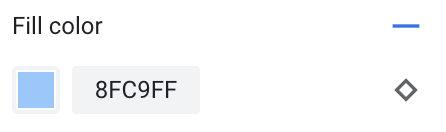
Mevcut Yakınlaştırma'nın yanında, özelleştirmek istediğiniz yakınlaştırma düzeyini seçin. Önizleme haritası bu yakınlaştırma düzeyine ayarlanır.
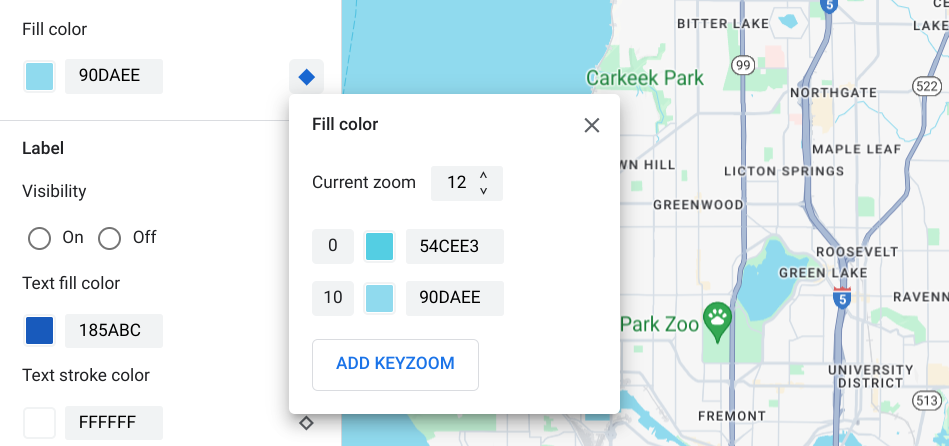
Anahtar yakınlaştırma ekle'yi seçin. Yakınlaştırma seviyesi stil bölmesi, yeni tuş yakınlaştırma özelliğini ve ilgili varsayılan temel harita değerini gösterir.
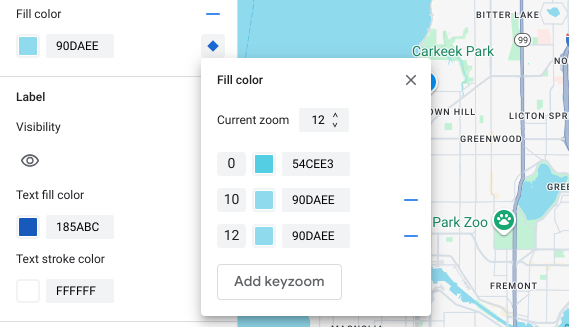
Bu yakınlaştırma düzeyinin stilini ayarlayın ve gerekirse yakınlaştırma düzeyi 0'ı ve diğer seçenekleri ayarlayın. varsayılan yakınlaştırma düzeyleri listelenir.
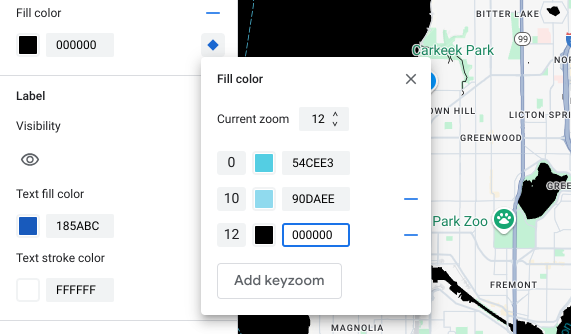
Başka bir yakınlaştırma seviyesi ayarlamak için Mevcut Yakınlaştırma'yı değiştirip Listeye başka bir yakınlaştırma düzeyi eklemek için tekrar Keyzoom ekleyin. Devam et tamamlanana kadar yakınlaştırma düzeyi stilleri ekleyin ve ayarlayın.
İşiniz bittiğinde yakınlaştırma düzeyi stil panelini kapatın.
Bir öğe için varsayılan ana harita renk değerlerinin üzerine yazma
Bir harita için tüm varsayılan temel harita renk değerlerinin üzerine yazmak istiyorsanız özellik öğesi oluşturmak için öncelikle öğe bölmesinde öğenin stilini belirleyin. Bu öğeye yakınlaştırma anahtarları eklediğinizde yakınlaştırma anahtarı, varsayılan ana harita renk değeri yerine ayarlanmış öğe renk değerinizi kullanır.
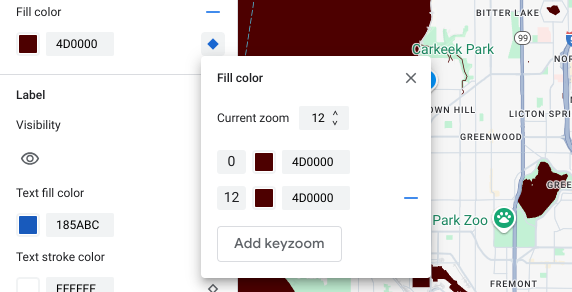
Yakınlaştırma seviyesi stilini kaydetme ve yayınlama
Harita stili değişikliklerinizi kaydetmek için Kaydet'i seçin.
Değişikliklerinizi harita stilinizle ilişkili harita kimliklerinde etkinleştirmek için Yayınla'yı seçin.
Yakınlaştırma seviyesi stilini kaldır
Harita Özellikleri bölmesinde, özelleştirilecek bir harita özelliği seçin.
Yakınlaştırma düzeyi stilini kaldırmak istediğiniz öğenin yanındaki sağdaki küçük yakınlaştırma elmas simgesini seçin. Yakınlaştırma düzeyine sahip öğeler stil, içi dolu mavi bir elmas gösteriyor.
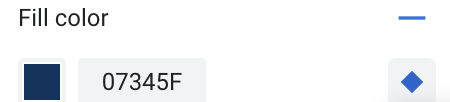
Kaldırmak istediğiniz yakınlaştırma seviyesinin yanındaki eksi simgesini seçerek yakınlaştırma seviyesini silin.
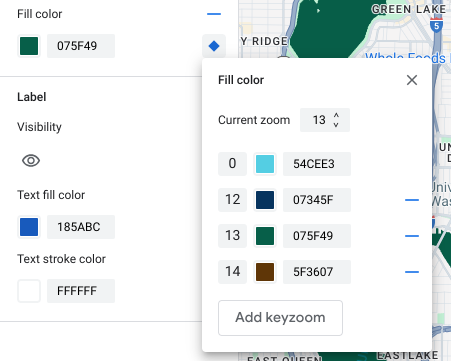
Yakınlaştırma düzeyi stili bölmesini kapatmak için X simgesini seçin.
Tüm yakınlaştırma düzeyi stillerini kaldır
Bu harita özelliği öğesinden tüm özel stilleri kaldırmak isterseniz öğeler bölmesinde, öğe adının yanındaki eksi simgesini seçin.

